
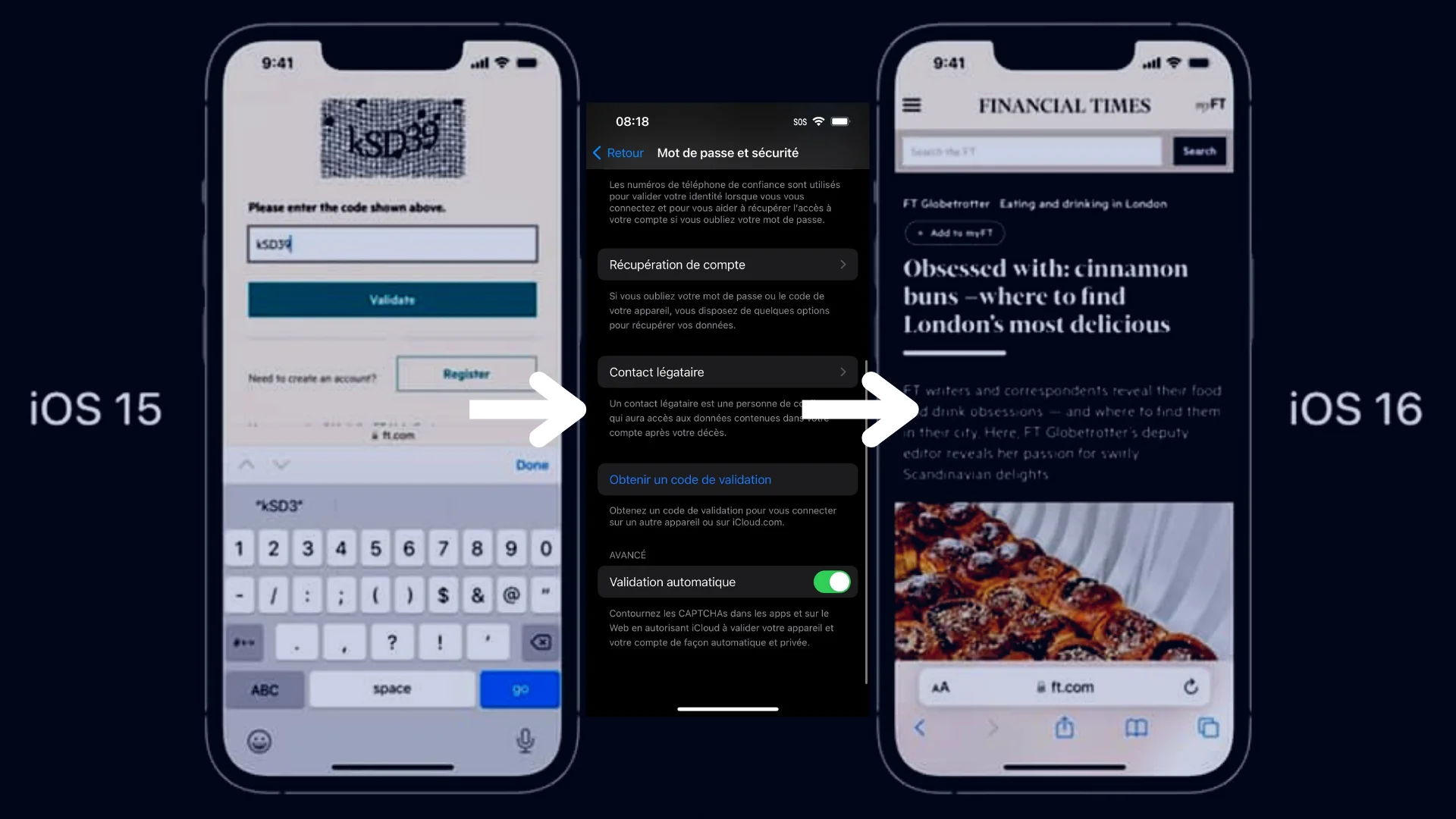
Avec la nouvelle mise à jour de son système d’exploitation iOS vers sa version 16, Apple a introduit une fonctionnalité qui génère des jetons privés en tant qu’alternative aux CAPTCHA lors de l’utilisation d’une application qui requiert une signature.
Si vous ne savez pes encore de quoi il est question et comment cela fonctionne, dans cet article, nous vous expliquerons comment permettre l’accès privé Token dans iOS et faciliter votre vie en éliminant ces CAPTCHA ennuyeux.
Lors de vos différents tours sur le Web, vous avez déjà certainement eu affaire à ce style de défi : “Selectez tous les bus, sélectionnez tous les bateaux sur cette photo, Cliquez sur tous les feux de circulation…”. Quand c’est le cas, vous devez compléter ces défis avant de pouvoir continuer à faire ce que vous voulez faire sur le site. Ces défis sont connus sous le nom de CAPTCHA.
Mais alors qu’on sait que les CAPTCHA sont utilisés par les sites Web pour différencier l’être humain des robots, dans le but de limiter les spams, ces derniers tendent malheureusement à ralentir la navigation et agacent de plus en plus.
De plus si l’on sait que l’usage d’un code CAPTCHA est une bonne mesure de contrôle de sécurité, Cloudflare a de manière choquée révélé que les humains passent environ 500 ans par jour à résoudre les défis de la CAPTCHA. C’est pourquoi ce dernier a poussé Apple au développement et à l’introduction de la technologie PAT (Tokens d’accès privé) dans les dernières sorties iOS d’Apples.
Le motif en résumé : Faire en sorte que les humains passent un peu de temps qu’ils gaspillent à résoudre les défis de la CAPTCHA, à faire des choses qui leur sont réellement importantes.
Pour activer l’utilisation des tokens d’accès privé sur votre iPhone, vous devez au préalable vous assurer qu’il exécute bien la dernière version du système d’Apple. Si ce n’est pas le cas il faudrait le mettre à jour vers iOS 16.
Vous pouvez facilement permettre à votre appareil exécutant iOS 16 d’utiliser l’Access privée Token (technologie PAT) en configurant ce dernier comme il suit :
C’est fait! Vous avez réussi à faire en sorte que ce soit à l’accès privé Token dans iOS qui vous valide automatiquement au bot CAPTCHA en tant qu’humain réel. Maintenant vous devriez cesser de voir ces défis de la CAPTCHA ennuyeux s’afficher.
Découvrez également :
Ingénieur réseaux/Télécoms et Webmaster, je suis un afficionados de tout ce qui touche à l’informatique. Passionné par les astuces technologiques et les innovations qui façonnent notre monde numérique, je me consacre à partager des conseils pratiques et des informations à jour sur les dernières avancées technologiques. Mon objectif est de rendre la technologie accessible à tous, en simplifiant les concepts complexes et en vous fournissant des astuces utiles pour optimiser votre expérience numérique. Que vous soyez un novice curieux ou un expert avide de nouveautés, mes articles sont là pour vous informer et vous inspirer.
Rejoignez-moi dans cette aventure technologique et restez à la pointe de l’innovation avec mes astuces et analyses.
WhatsApp est un outil indispensable pour la communication quotidienne, que ce soit pour un usage personnel ou professionnel. Cependant, il…
Dans l'univers des smartphones, les consommateurs se retrouvent souvent face à des choix difficiles lorsqu'il s'agit de comparer des appareils…
Un compte Telegram banni, peut être une expérience frustrante pour les utilisateurs qui se retrouvent soudainement coupés de leurs contacts…
Dans l'univers des cartes graphiques, Nvidia se positionne comme le leader incontesté en proposant régulièrement des innovations majeures. Lors du…
L’iPhone 16e, prend la place du précédent milieu de gamme en tant que nouvel iPhone abordable d'Apple, il est une…
La Nintendo Switch a marqué un tournant dans l'univers du jeu vidéo en offrant la possibilité de jouer à la…